Дистрибутивов Linux огромное количество и многие выбирают тот или иной в зависимости от своих предпочтений или навыков, знаний, ведь далеко не каждый сможет осилить использование или установку того же Gentoo или Arch. Многие Linux-гики собирают дистрибутив под себя без лишнего софта на борту, но новичкам такие действия не по силам — приходится довольствоваться готовыми вариантами, чаще всего это Ubuntu или дистрибутивы созданы на основе Ubuntu.
Данная статья призвана помочь «рядовому» пользователю Linux немного ускорить его систему. С помощью мелких манипуляций, дополнительного кеширования и еще нескольких настроек можно перераспределить ресурсы системы для большей производительности.
Для начала нам нужен будет Gedit, текстовый редактор, так как большинство правок в системе будем делать с помощью него. Если у вас Ubuntu, он установлен по умолчанию. Что бы проверить наличие Gedit, откройте терминал и введите:
Gedit
Если откроется текстовый редактор, значит все в порядке, если нет — установите его командой:
sudo apt-get install gedit
Preload
Теперь можно приступать к настройке системы. Первым шагом установим демон Preload, который будет кешировать чаще всего запускаемые вами приложения и при этом старт системы будет происходить быстрее. Для тех, кто использует SSD вместо HDD, может данный пункт несущественен, результата особого не заметите.
sudo apt-get install preload
Prelink
Вторым установим еще одну утилиту Prelink — с помощью нее система будет перераспределять библиотеки и исполняемые файлы таким образом, что количество запросов в оперативную память сократится, а также будет держать их в оперативной памяти для ускорения работы системы при повторном запуске программ.
sudo apt-get install prelink
Далее нужно привязать Prelink ко всем файлам
prelink —all
Для периодического запуска нужно отредактировать один файл:
sudo gedit /etc/default/prelink
Найдите строку:
PRELINKING=unknown
Смените на
PRELINKING=yes
Далее запустите непосредственно Prelink:
sudo /etc/cron.daily/prelink
После этих манипуляций должно пройти некоторое время, пока утилиты соберут нужную информацию и произведут оптимизацию.
Swappiness
Теперь настроим использование раздела подкачки swap. По умолчанию swap задействуется при достижении 40% использовании оперативной памяти, нам же нужно максимально использовать оперативку. Для начала проверим, какое значение в системе установлено у нас, для этого в консоли вводим команду:
cat /proc/sys/vm/swappiness
Если вы видите число 60, значит система использует только 40% ОЗУ, если 40, значит используется 60% оперативной памяти. Нам нужно число 10 — для этого в консоли вводим:
sudo gedit /etc/sysctl.conf
Ищем строку vm.swappiness и устанавливаем значение 10, если такой строки нет — тогда в конце добавим:
vm.swappiness=10
Используем все ядра процессора
Следующим шагом будет задействования всех ядер процессора. Открываем файл:
sudo gedit /etc/init.d/rc
Ищем строку CONCURRENCY и придаем ей значение:
CONCURRENCY=makefile
Используем оперативку для временных файлов
Используем TMPFS для уменьшения обращений к разделу /tmp, ведь здесь хранятся временные файлы системы. Перенесем их в оперативную память. В консоли вводим:
sudo gedit /etc/fstab
В конце добавьте:
# Move /tmp to RAM
tmpfs /tmp tmpfs defaults,noexec,nosuid 0 0
Вот и все, после этих манипуляций вы заметите прирост в производительности. На каком-то компьютере больше, на каком-то меньше но прирост будет обязательно. В качестве дополнительного материала советую изучить руководство по этой ссылке — найдете там еще несколько дельных советов. Надеюсь, статья вам помогла, чуть позже постараюсь написать еще что-то интересное и полезное.


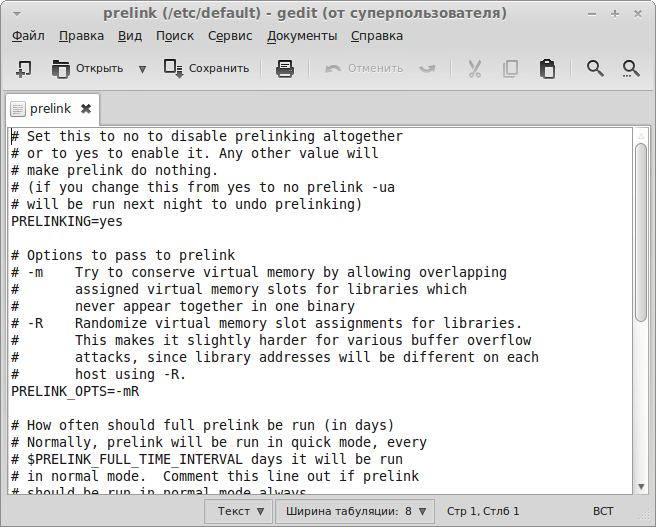
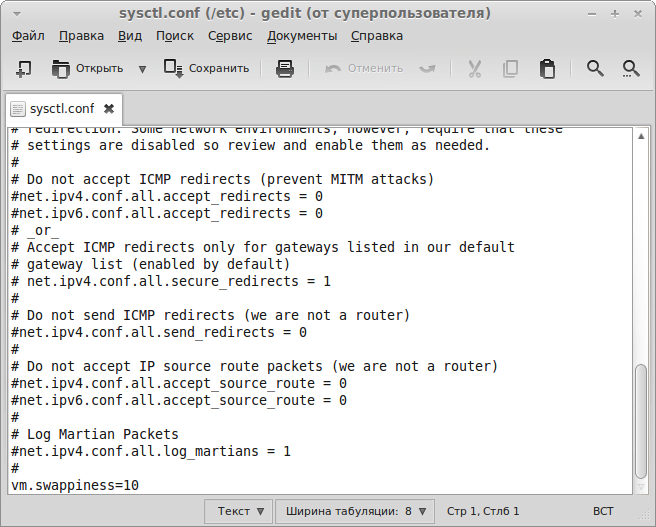
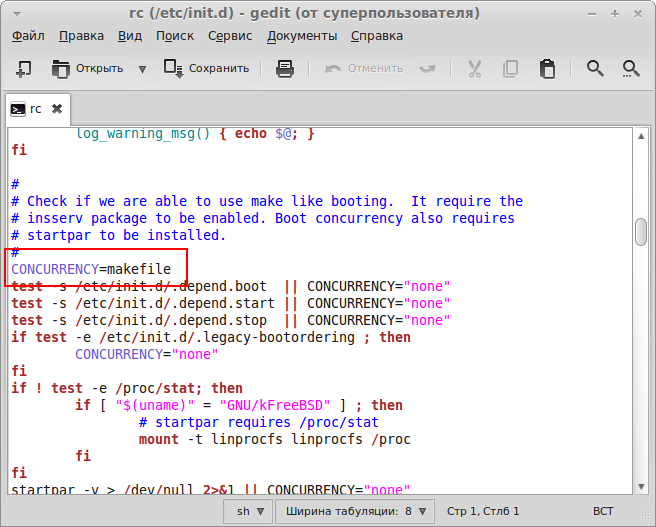
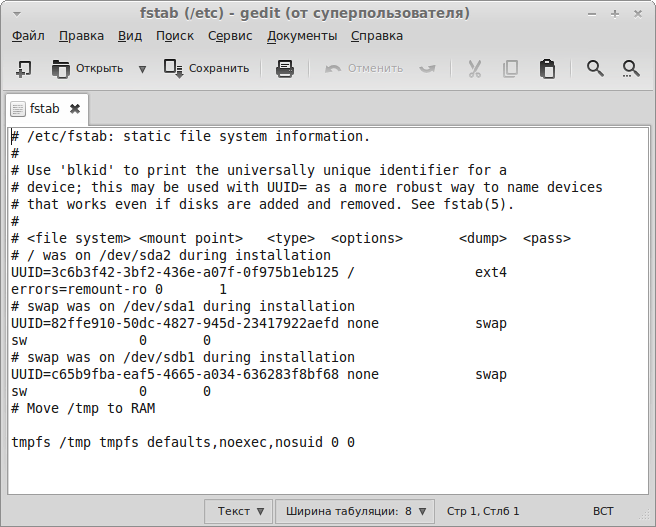
Итак, в предыдущем посте пишу, что при любых настройках подкачка по-любому включается уже, начиная с 50-60%. Но вдруг тайна раскрылась. А все дело в том, что браузер чтоб его, slimjet и остальные дико сжирали всю оперативку. И это происходило даже при нескольких вкладках. И вот, наконец-то я решил побыть на Mozilla Firefox. Браузер неплохой, но оказалось, что после парочки манипуляций он лучше всех. На данный момент у меня открыто 18 вкладок, открыт viber, gimp с 5-ю фото, xnconverter и играет музыка в qmmp. Как вы думаете, сколько оперативки потребляет система (Mint Xfce)? 2.6Gb. И ни о какой подкачке даже намека нет. Все четко, а при самом slimjet при 3-х вкладках 3.7Gb и почему-то продолжала оперативка таять, пока наконец система не зависала. То же и с Google Chrome и с остальными браузерами основанными на нем. Вот теперь я понимаю, почему Firefox установлен по умолчанию в Linux дистрибутивах. И вот эти пару манипуляций с Mozilla:
в адресную строку вбиваем about:config и подтверждаем, что ответственны за свои действия. Дальше в поле поиска вбиваем browser.cache.memory.enable и меняем параметр с enable на false. Это существенно сэкономит оперативку. И еще вбиваем в поиск browser.sessionhistory.max_entries и вместо 50 я поставил 10. Эта функция отвечает за количество запоминаемых шагов Вперед-Назад. Думаю, 10 хватит, а то и меньше. Есть еще другие настройки, но мне этого достаточно. Настройки взял отсюда — https://www.kv.by/content/338931-nastraivaem-firefox-cherez-aboutconfig-optimizatsiya-i-uskorenie Дальше еще один важный момент — если вы сохранили папку с настройками Firefox и залили ее снова при переустановке системы или браузера и так д., чтоб в очередной раз не возиться с настройками и закладками, то скорей всего он будет тормозить. Поэтому сохраняем закладки и восстанавливаем в свежем Firefox. А доустановить adblock и пр. необходимые вам расширения пару минут. И вуаля, ваша машина заработает словно новенькая.
Спасибо за полезный комментарий!
Рад поделиться, а то уже как это ни странно, но я уже было начал разочароваться в Linux. И вот собака найдена, теперь как когда-то в былые времена, когда установил сборку «Синяя птица» она же Sialia, восторгу не было предела. Так и сейчас, а пару часов назад другу настроил и теперь он тоже доволен. В общем спасибо и вам за полезную статейку.
Читаю это все, ну да супер конечно, полезно, но переношусь на 15 лет назад и вспоминаю intel celeron 633 MHz, 256 ОЗУ, 8MHb видеокарта, система Windows XP. И вот на этом железе я играл в Max Payne. А счас — core i5(2×2.4MHz плюс 2 виртуальных ядра), 6000 ОЗУ, видеокарта встроенная в процессор, по-моему 60MHb плюс использует при надобности оперативку. И вот система Linux вместе с Chrome и 4-я вкладками потребляет 2100 MHb ОЗУ. Кто-то скажет: -«это конечно супер». Но как так? Как в 256 MHb ОЗУ вмещалась операционка вместе с действующей игрой Max Payne? Это просто жесть. Та же Ubuntu 12.04, там все четко было. Если настроил vm.swappiness=10, то так строго настрого и было, а счас хоть тресни, хоть vm.swappiness=10, хоть без него подкачка включается при заполнении оперативки при 50-60% и все тут. Сегодняшние компы монстры по сравнению с теми, что были 15-20 лет назад и должны были бы работать как реактивные, но нет, делают из людей лохов.
Спасибо за статью. Поставил себе Линукс Минт (Убунта уже не та, что была, перешел на Минт), сначала работал резко, но потом стал тормозить (понятное дело, программы-то устанавливались). Сейчас смотрю, вроде резче начало работать.
Только что заметил. Под формой комментариев есть вот такое:
Notify me of follow-up comments by email.
Уведомлять меня о новых записях почтой.
Дубляж?
Спасибо, крутая статья!